Lagerumbuchungen
Zuletzt aktualisiert am 24. März 2023
Manuell durchführen
Dieser Menüpunkt ist nur aktiv, wenn Sie das Modul Mehrlagerverwaltung lizenziert haben. Sie können hier Artikel von einem Lager in ein anderes umbuchen.
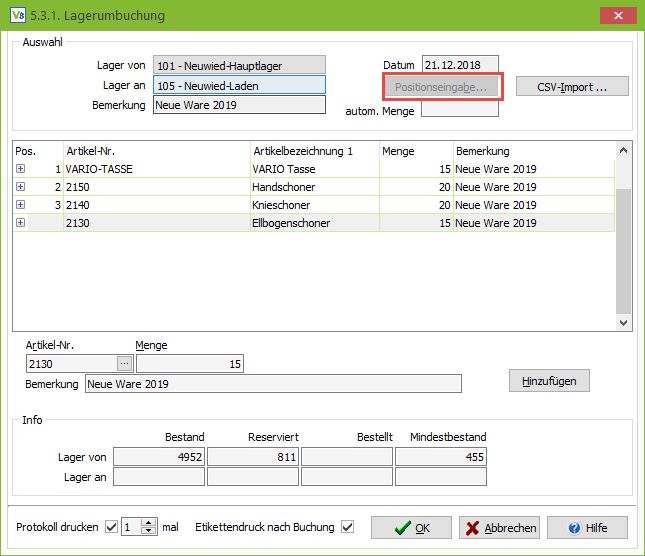
CSV/XLSX-Import
Über den den CSV/XLSX-Import können Sie Lagerumbuchungen importieren.
Hier der Aufbau der CSV/XLSX-Datei zum Import der Lagerumbuchungen. Die Angabe der Lagerplätze ist hierbei optional (die Reihenfolge der Spalten muss genauso sein wie im Beispiel angegeben sein, es darf keine weggelassen werden). Bei der Angabe von Lagerplätzen wird geprüft, ob genügend Bestand auf diesem Lagerplatz verfügbar ist. Sie erhalten ggf. ein Fehlerprotokoll.
Beispiel
Artikelnr;Menge;Lagervon;Lagerplatzvon;Lageran;Lagerplatzan;Seriennr;
1085;2;101;”H1/4/2″;103;”G2/2/1″;
TEST-SMARTPHONE;1;101;”H1/5/2″;103;”G2/4/3″;SC8PL89HKDTD2;
Bei der Mengenangabe ist zu beachten, das ein (,) als Dezimaltrenner genommen werden muss.
Auflistung aller Felder mit entsprechender Bedeutung
Lager von
Geben Sie hier bitte das Lager an, aus dem Sie den Artikel ausbuchen möchten.
Lager an
Geben Sie hier bitte das Lager an, in das Sie den Artikel einbuchen möchten.
Datum
Geben Sie hier bitte das Datum an. Standardmäßig ist hier das aktuelle Datum vorgegeben. Da auch eine manuelle Lagerumbuchung in die Buchungstabelle geschrieben wird, ist die Angabe eines Datums obligatorisch.
Bemerkung
Optional können Sie hier eine Bemerkung eingeben.
Zur Positionseingabe
Nachdem Sie Quelllager, Ziellager sowie das Buchungsdatum gewählt haben, klicken Sie bitte auf diese Schaltfläche oder drücken alternativ Alt+B. Darauf ändert sich die Ansicht des Fensters
Hier können Sie dann Angaben in folgenden Feldern machen:
Artikel-Nr. zur Positionseingabe
Geben Sie hier die Artikelnummer ein oder wählen Sie den Artikel über die Suchschaltfläche einen Artikel auswählen. Anstelle der Artikelnummer kann auch der EAN-Code durch abscannen verwendet werden.
Menge
Geben Sie die Menge ein, die vom Quelllager ins Ziellager gebucht werden sollen.
Mit Klick auf die oberen Schaltfläche Hinzufügen (Alt+K) wird die Umbuchung vorläufig in die Übersicht geschrieben und sie können einen weiteren Artikel für eine Umbuchung erfassen. Auf diese Art und Weise können Sie eine beliebige Anzahl von Artikeln umbuchen. Die Liste in der Mitte des Fensters wächst entsprechend weiter.
Möchten Sie einen Artikel aus der Umbuchungsliste entfernen, klicken Sie diesen bitte mit der rechten Maustaste an und bestätigen den Menüpunkt Aktuellen Datensatz löschen. Haben Sie alle Lagerumbuchungen erfasst, können Sie diese mit der unteren Schaltfläche OK letztendlich durchführen, nach Bestätigung einer Sicherheitsabfrage. Im Anschluss werden alle gewünschten Änderungen durchgeführt und die Lagerumbuchungen in die Buchungstabelle geschrieben.
Protokoll drucken
Möchten Sie zusätzlich ein Umbuchungsprotokoll für Ihre Papierunterlagen, dann können Sie dies ganz unten links im Fenster markieren und die Anzahl der Ausdrucke.
Etikettendruck nach Buchung
Wenn direkt die Artikeletiketten gedruckt werden soll, setzten Sie bitte den Haken. Nach der Umbuchung können Sie dann noch entscheiden, ob Sie für alle Artikel die Etiketten drucken möchten, oder nur für einzelne.
Stapellagerumbuchungen
Wenn Sie ein Lager dazu benutzen Ware bereits einzubuchen wenn diese noch auf dem Weg zu Ihnen ist, z. B. Containerbelieferung aus dem Ausland, kann Ihnen die Stapelumlagerung eine Menge Arbeit abnehmen.
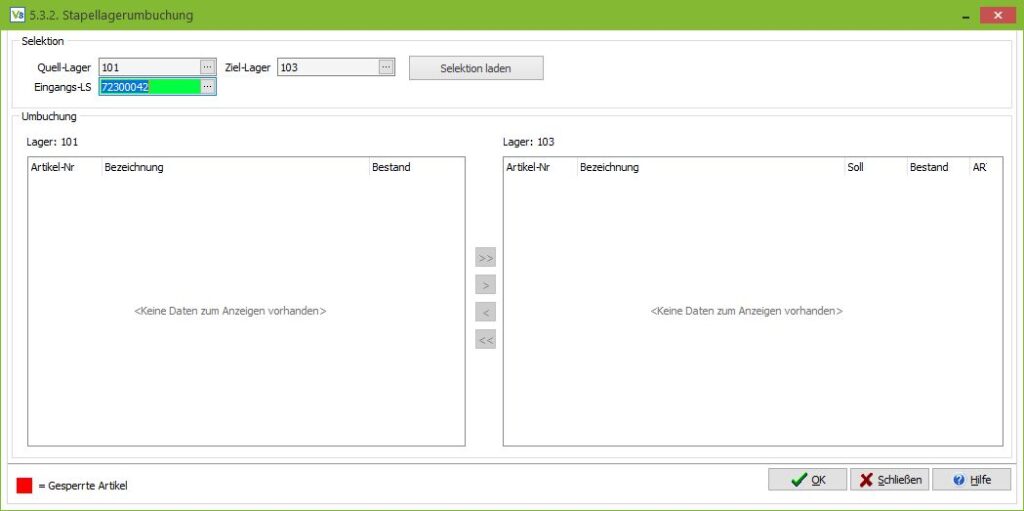
Auflistung aller Felder mit entsprechender Bedeutung
Quell-Lager
Geben Sie das Lager an aus dem Ware ausgebucht werden soll.
Ziel-Lager
Geben Sie das Lager an in den die Ware eingebucht werden soll.
Eingangs LS
Hier können Sie zusätzlich noch einen Eingangs Lieferschein auswählen, dabei werden die Angezeigt Artikel und Mengen auf diesen Lieferschein beschränkt.
Durch klicken auf die Schaltfläche „Selektion laden“ werden die Artikel und die Mengen selektiert.
Umbuchung
Schieben Sie mit den Pfeilen die gewünschten Artikel in das das Ziellager oder wieder zurück.
Mit bestätigen der Schaltfläche OK werden die Umbuchungen durchgeführt.